Profile Manager-funksjonen lar deg kontrollere og administrere brukere av Chrome. Dette kan aktiveres ved hjelp av de avanserte alternativene i Chrome kalt Flags. For flere funksjoner av flagg, klikk her. Fortsett å lese dette innlegget for å vite om profile Manager og dets funksjoner.
- Start Google Chrome. Skriv inn følgende i søkefeltet.
krom: // flagg /
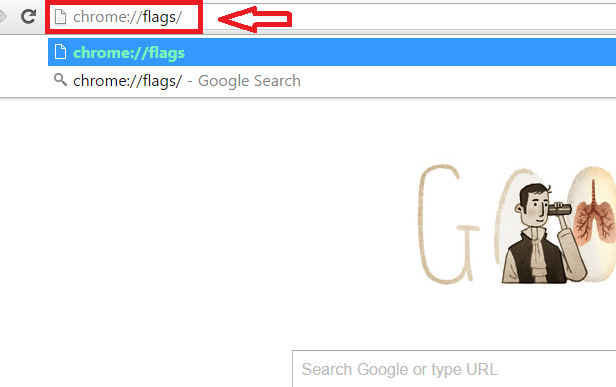
- Bla ned for å finne Aktiver nytt profilstyringssystem alternativ. Eller trykk Ctrl + F nøklene. Den starter en søkefelt øverst til høyre i vinduet. Type nytt profilstyringssystem i felten.

- I rullegardinmenyen nedenfor ville det blitt satt til standardalternativet. Endre dette til Aktivert.
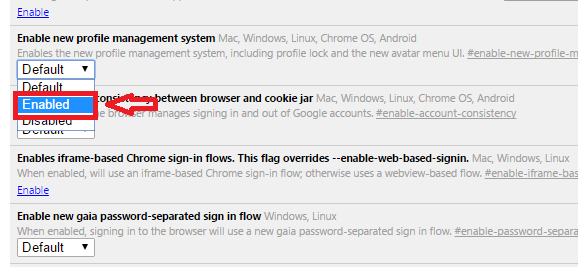
- Klikk på Start på nytt nå knapp.
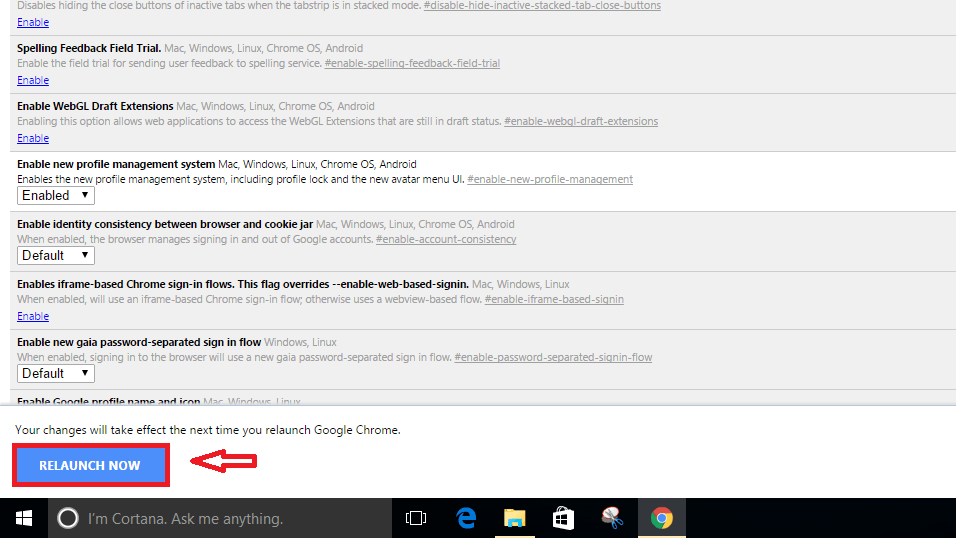
Endringene vil tre i kraft ved relansering.
- Hvis du vil deaktivere alternativet, velger du i rullegardinmenyen Funksjonshemmet.
Nå, hvis du har flere brukere som ofte bruker Chrome, kan du angi forskjellige profiler for hver av dem. På denne måten kan de bla gjennom forskjellige brukere uten å forstyrre hverandres bokmerker eller andre kontodetaljer.
Slik legger du til ny bruker i Chrome.
Legg til / fjern ny bruker i Google Chrome
- Klikk på Hamburger-ikon øverst til høyre i Chrome.
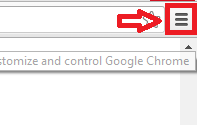
- Klikk på Innstillinger.
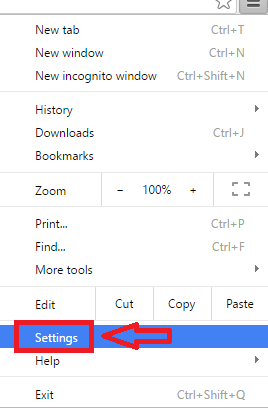
- Rull ned for å få øye på Mennesker alternativ. Du kan også søke i søkefeltet øverst på siden Innstillinger. Klikk på Legg til person.
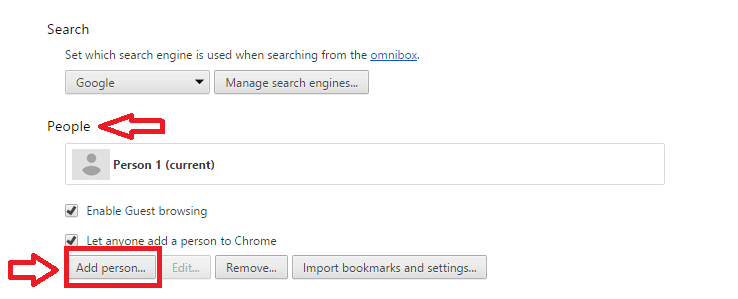
- Velg hvilket ikon du vil eller ditt Google-kontobilde. Gi en Navn for brukeren. Merk feltet mot Lag en snarvei på skrivebordet for denne brukeren. Klikk på Legge til.
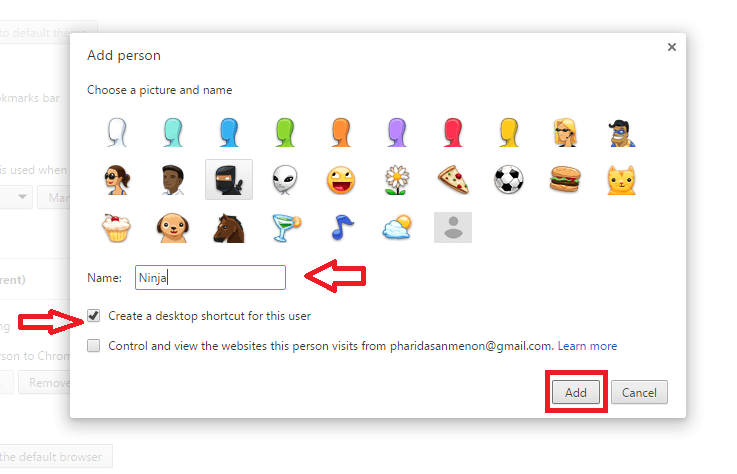
Bildet nedenfor viser hvordan skrivebordsgenveiene ser ut. Neste gang du skal starte som denne personen sier Ninja, klikker du bare på det respektive ikonet.
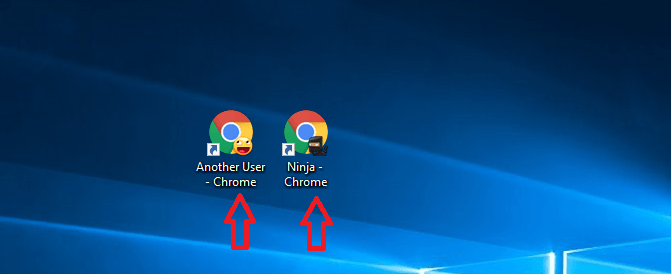
- Hvis du ønsker å fjerne en person, kan du holde musepekeren over personen du vil fjerne. En “x ” vil bli sett. Klikk på den.
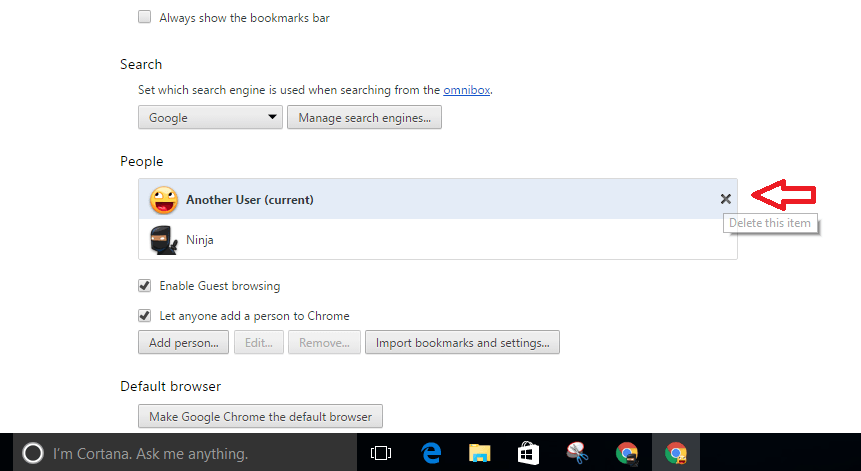
- Klikk deretter på Fjerne.
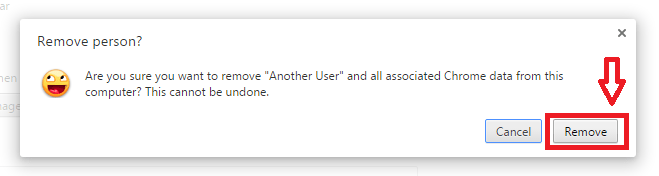
Når du fjerner en person, vil alle dataene som er knyttet til dem, gå tapt. Dette inkluderer bokmerker, historie osv. Så bruk det med omhu. Du kan også bla gjennom som gjest. På denne måten vises ikke nettleserloggen din, men nedlastningene lagres.
![5 beste nettlesere som støtter Katalon Studio [siste versjon]](/f/06ccc11c5ccfe3915d0846843bca2f28.png?width=300&height=460)
![Feilkode 4: 0x80070005 – systemnivå i Chrome under oppdatering av [Fix]](/f/07d5342863f0db02003dfb2315f0df6a.png?width=300&height=460)
